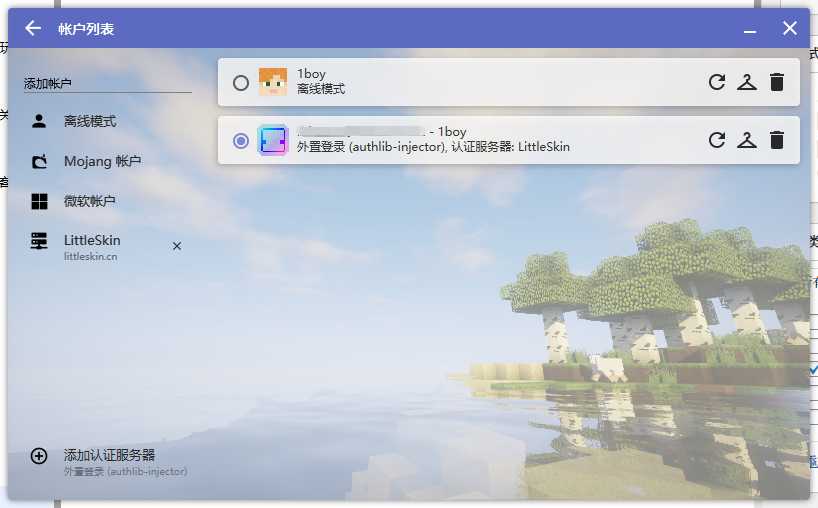关于本文
下载Minecraft的方法有很多,但这游戏并不是那种下了就能立刻玩的类型,他需要做一定的配置,这让许多新人玩家望而止步,本文将介绍下载配置Minecraft最省心的方式之一。
Minecraft启动器
人们为了解决上面说到的问题,制作了Minecraft启动器。启动器不仅用于启动游戏,更是提供了管理功能。包括但不限于:Minecraft各版本游戏文件、配置文件、甚至安装的Mod,旨在尽可能简化安装Minecraft的步骤。因此,选对启动器会使游戏的安装事半功倍。
安装游戏
配置启动器
HMCL是国内最好用的启动器之一,集成了诸多功能,因此使用HMCL进行游戏安装。
1. 从官网下载HMCL
2. 将HMCL移动到你游戏想要安装的目录下。
– 比如:你想安装到D:\Games文件夹,就在该文件夹内新建一个名为Minecraft的文件夹,然后把HMCL启动器拖入Minecraft文件夹内。
3. 点开HMCL启动器。从左侧菜单点击账户选单下的头像添加用户。创建时需要选择账户类型
– 离线模式:即盗版模式,如果你不想购买正版,需要选择此项,并输入用户名即可。离线模式无法加入正版服务器
– 其它选项:是不同渠道的正版授权,你需要购买过正版游戏,才能够通过验证。
下载游戏
- 点击HMCL首页的下载按钮,选择需要的游戏版本并点击进入下载页面。
- 在下载页面中,选择需要一起安装的附加项(如果你不确定是否需要,之后再下也可以)
Forge:大部分mod需要forge的支持,但其十分庞大。若你的电脑配置不能支撑forge,你需要考虑LiteLoader或者FabricLiteLoader:轻量级mod加载器,已于1.12版本后停止更新Fabric+Fabric API:轻量级mod加载器,但注意:并不是所有mod都可以通过Fabric加载OptiFine:安装华丽的光影需要它的支持
安装Java
Minecraft需要Java运行时(Java Runtime Environment)才可游玩,因此我们需要安装Java运行时。
当你第一次使用HMCL进入游戏时,若没有合适的Java版本,会弹出自动下载选项。
此时你有两个选择:
1.自动安装Java
若你平时并不使用Java,你只需点击确定,接受自动下载即可。
自动下载的Java占用空间较小,而且不会影响你系统的环境。
题外话:
若日后需要卸载,直接删除Java所在文件夹即可。
HMCL下载的Java路径位于
%AppData%\.minecraft\cache\java
2.手动安装Java
如果你不知道java是什么,或者在别处用不到java,建议按照上步教程自动安装
如果你在其它地方会使用到Java,我建议你完整地安装Java。
在安装之前,需要先弄懂两个概念:
– 运行时(JRE):运行Java软件需要的环境
– 开发工具(JDK):开发Java软件需要的工具,其中包括Java运行时。
如果看的不是太懂,别慌。
简而言之,如果你不是开发者,单纯只是为了玩MC或使用Java软件,那么你首选下载运行时,如果没办法下载运行时,你也可以下载开发工具,因为其包括运行时。
如果你是Java程序的开发者,那下开发工具就完事了不用纠结。
我之所以说这些,是因为Java官方比较蛋疼。因为它们并不单独提供高版本的Java运行时(JRE)。这意味着,若在官方下载除了Java8以外的运行时,即使你不是开发者,也必须连同开发工具(JDK)一并下载安装。
Java 8 运行时
·Minecraft 1.17` 版本及以前,需要Java8的支持。
1. 到Java官方下载页,下载安装包。
2. 点开安装包,按指引完成安装即可。
3. 安装完毕后,可以删除安装包。
Java 17 开发工具
Minecraft 1.18 及以后,需要Java17,但该官方不提供该版本的运行时,需要安装开发工具。
1. 到Oracle官网下载windows安装包(exe文件)。
2. 点开安装包,按指引完成安装即可。
3. 安装完毕后,可以删除安装包。
启动游戏
OK 你现在已经可以玩MC了